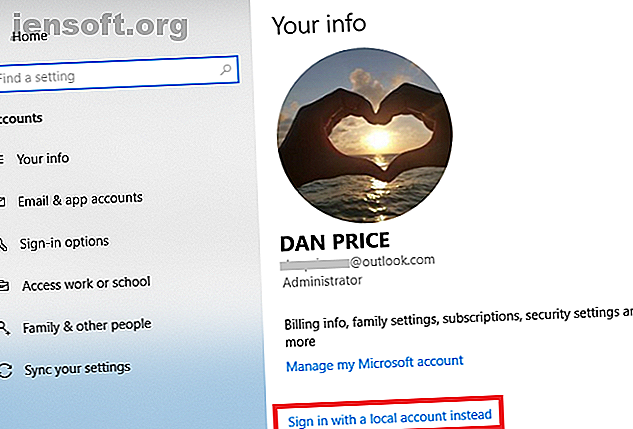
Comment supprimer votre compte Microsoft et créer une connexion Windows 10 locale
Publicité
Vous pouvez faire valoir que Windows 10 est préférable lorsque vous l’utilisez conjointement avec un compte Microsoft. Cela signifie que vous pouvez synchroniser vos données et vos paramètres, installer des applications sur plusieurs appareils et vous connecter automatiquement à des applications et à des services utilisant un identifiant Windows pour l'authentification.
Cela dit, certaines personnes ne sont pas à l'aise avec l'utilisation d'un compte Microsoft pour se connecter à leurs ordinateurs. Qu'il s'agisse de problèmes de sécurité, de gestion des données privées par Windows ou d'un simple désir d'antan, certains utilisateurs sont plus satisfaits d'utiliser un compte local.
Dans cet article, nous examinons comment supprimer totalement votre compte Microsoft et comment créer un compte local sur une machine Windows 10.
Comment obtenez-vous un compte Windows?
Beaucoup de gens vont avoir un compte Windows sans même s'en rendre compte. En fait, si vous avez déjà eu une adresse électronique Hotmail, un compte Xbox Live, un passeport .NET ou utilisé un autre service Microsoft, il est fort probable que vous en ayez une.
Remarque: Hotmail est maintenant mort. Hotmail Is Dead! Les services de messagerie Microsoft Outlook expliqués: Hotmail est mort! Explication des services de messagerie Microsoft Outlook Arrêtez de chercher Hotmail! Les services de messagerie Microsoft Outlook sont source de confusion. Voici l'application Web Outlook, Outlook Online et d'autres expliqués. Lire la suite . Les services de messagerie de Microsoft sont tous regroupés dans le programme Outlook. Cela signifie que la suppression de votre compte Outlook Comment supprimer votre compte Outlook ou Hotmail Comment supprimer votre compte Outlook ou Hotmail Voulez-vous fermer votre compte Microsoft? Ou supprimer un compte Outlook ou Hotmail? Voici la méthode pour le faire. Lire la suite implique la suppression de votre compte Microsoft.
Il s’agit de la dernière incarnation de Windows Live ID, avec le changement de marque qui a eu lieu au moment de la sortie de Windows 8 à la fin de 2012. Il offre désormais une connexion unique pour la plupart des services de Microsoft, notamment Outlook, Bing, Office 365, Skype et Microsoft. OneDrive.
Remplacer, supprimer et supprimer votre compte Microsoft
Se débarrasser de votre compte Microsoft est un processus en trois étapes. Tout d'abord, vous devez créer un compte local pour vous connecter à Windows. Deuxièmement, vous devrez supprimer votre compte Microsoft de Windows 10, puis vous pourrez enfin supprimer le compte lui-même des serveurs de Microsoft.
Avant de commencer, sachez que même si vous pouvez ré-ajouter votre compte à un ordinateur, il n’ya pas de retour une fois supprimé en ligne, vos données seront perdues à jamais.
Étape 1: Créer un compte local
Vous ne pouvez pas supprimer un compte de votre ordinateur tant que vous y êtes connecté. Vous devez d'abord créer un autre nom de connexion avec un compte local.
Pour ce faire, accédez au menu Paramètres ; vous pouvez le trouver dans le menu Démarrer ou en appuyant sur Windows + I.
Ensuite, accédez à la page Comptes . Une fois là-bas, assurez-vous que vous êtes sur l'onglet Vos informations . Ici, vous verrez la possibilité de vous connecter avec un compte local à la place sous votre nom.
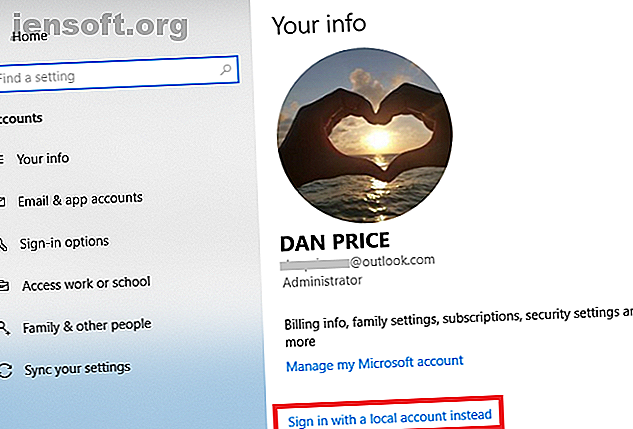
Cliquez dessus et suivez les instructions à l'écran.
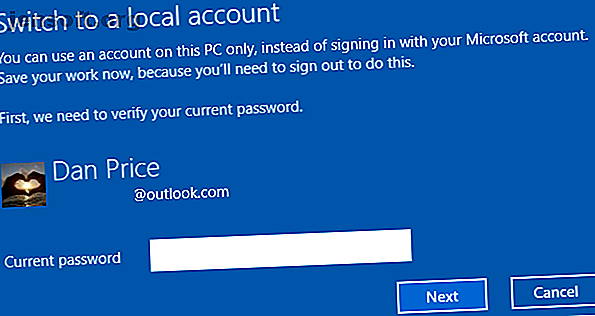
Étape 2: Supprimer la connexion au compte Microsoft
Après avoir configuré le nouveau compte local, vous devez accéder à Paramètres> Comptes> Comptes de messagerie et applications . Faites défiler l'écran jusqu'en bas et mettez en surbrillance votre compte Microsoft dans la section Comptes utilisés par d'autres applications .
Deux options s’offrent à vous: Gérer et Supprimer . «Gérer» est essentiellement un raccourci vers le portail de gestion de compte en ligne de Microsoft. Vous devez choisir «Supprimer» et suivre les instructions restantes à l'écran.
Étape 3: Supprimer votre compte Microsoft
Maintenant que vous avez supprimé le compte de votre ordinateur, vous pouvez le supprimer de la base de données Microsoft. Cela garantira qu'aucune de vos données ne sera utilisée par la société sans votre consentement et empêchera qu'elle ne soit collectée par une tierce partie non autorisée à votre insu.
Avant de commencer, assurez-vous que vous avez effectué quelques tâches de maintenance de base en supprimant tous les détails de votre carte de crédit que vous avez éventuellement enregistrés dans le Windows Store, en supprimant tous vos courriels (et accédez à la boîte de réception zéro!). Accédez à la boîte de réception zéro dans Gmail grâce à ces stratégies Inbox Zero dans Gmail avec ces stratégies Rester au top des emails est difficile! La clé de la boîte de réception zéro consiste à automatiser autant de processus que possible. Nous allons vous montrer comment aborder la boîte de réception zéro dans Gmail. Lisez Plus et videz la corbeille, supprimez toutes les données sensibles de OneDrive et sauvegardez tous les fichiers importants.
Une fois que vous êtes sûr de pouvoir continuer, accédez à login.live.com dans votre navigateur Web et entrez vos informations de connexion.
Vous serez présenté avec la page d'accueil de votre compte. Vous devez accéder à l'onglet Sécurité en haut de l'écran, puis cliquer sur Plus d'options de sécurité en bas de la page.
Enfin, faites défiler l'écran jusqu'en bas de la page et cliquez sur Fermer mon compte . Vous serez présenté avec un écran d'avertissement qui met en évidence certaines étapes supplémentaires que vous devez suivre avant de plonger. Cliquez sur Suivant .
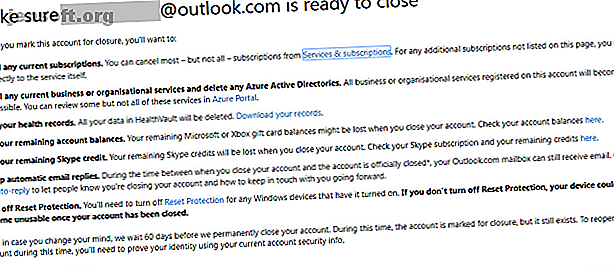
Vous verrez alors un écran final. Cochez toutes les cases pour confirmer que vous comprenez et acceptez le fait que de nombreux services seront supprimés et perdus, sélectionnez le motif de la fermeture dans le menu déroulant, puis cliquez sur Marquer le compte pour la fermeture .
Vous remarquerez que vous avez encore 60 jours de grâce. Si vous changez d'avis à tout moment pendant la période de grâce, vous pouvez réactiver votre compte en vous reconnectant et en répondant à certaines questions de sécurité. Si le délai de 60 jours est écoulé, votre compte est définitivement perdu.
Remarque: l' application Paramètres est un outil puissant 9 Nouvelles fonctionnalités de paramètres dans la mise à jour de Windows 10 Fall Creators 9 Nouvelles fonctionnalités de paramètres dans la mise à jour de Windows 10 Créateurs d'automne Est-ce que l'application Paramètres semble changer à chaque fois que vous l'utilisez? Nous vous montrerons les fonctionnalités les plus importantes que vous avez peut-être manquées depuis la dernière mise à jour de Windows 10! Lire la suite . Nous avons couvert certaines des modifications les plus récentes si vous souhaitez en savoir plus.
Quel type de compte Windows utilisez-vous?
Comment utilisez-vous votre machine Windows 10? Utilisez-vous un compte local ou préférez-vous utiliser un compte Windows? Vous pouvez nous le faire savoir dans la section commentaires.
Et si vous souhaitez en savoir plus sur l'utilisation de comptes locaux, consultez nos articles sur la sécurisation de votre compte local sous Windows 10. Ajout de questions de sécurité aux comptes d'utilisateurs locaux Windows 10 Ajout de questions de sécurité aux comptes d'utilisateurs locaux de Windows 10 Vous souhaitez faciliter la réinitialisation de votre mot de passe Windows 10 local? Voici comment configurer les questions de sécurité. En savoir plus et comment gérer les droits d'administrateur sur Windows 10 Contrôle de compte d'utilisateur et droits d'administrateur sur Windows 10 Contrôle de compte d'utilisateur et droits d'administrateur sur Windows 10 Que vous utilisiez un compte Administrateur ou un compte Windows standard, le niveau de sécurité du contrôle de compte d'utilisateur est important. Voici ce que vous devez savoir. Lire la suite .
En savoir plus sur: Confidentialité de l'ordinateur, Contrôle de compte d'utilisateur, Windows 10.

